「オーディオミックスダウン書き出し (Export Audio Mixdown)」ダイアログ
「オーディオミックスダウン書き出し (Export Audio Mixdown)」ダイアログでは、オーディオのミックスダウンと書き出しの方法を設定できます。
-
「オーディオミックスダウン書き出し (Export Audio Mixdown)」ダイアログを開くには、を選択します。
「オーディオミックスダウン書き出し (Export Audio Mixdown)」ダイアログには、複数のセクションがあります。
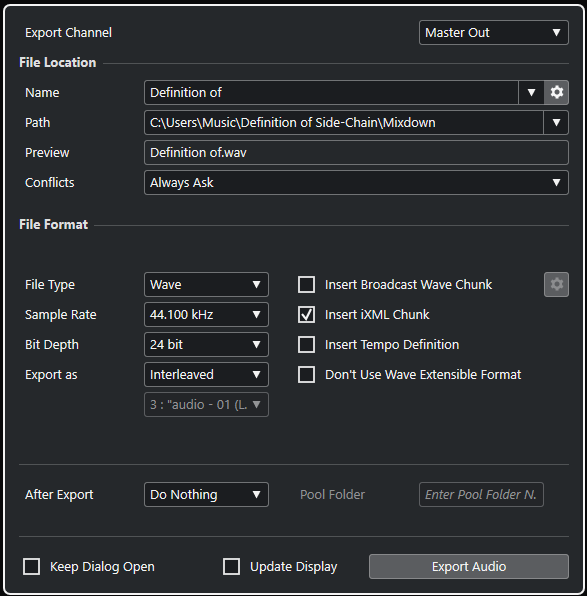
特定の出力チャンネルを書き出し (Export Channel)
「特定の出力チャンネルを書き出し (Export Channel)」ポップアップメニューでは、書き出す出力チャンネルを選択できます。
ファイルの場所 (File Location)
「ファイルの場所 (File Location)」セクションには、以下の項目があります。
- 名前 (Name)
-
ミックスダウンファイルの名前を指定します。
「ファイル名のオプション (File Name Options)」をクリックすると、名前の付け方のポップアップメニューが開きます。
-
「プロジェクト名を使用 (Set to Project Name)」を選択すると、「名前 (Name)」フィールドにプロジェクト名が挿入されます。
-
「名前を自動的に更新 (Auto Update Name)」を選択すると、ファイル名に数値が追加されます。数値はファイルを書き出すたびに増えていきます。
「名前の設定パターンを設定 (Set up Naming Scheme)」をクリックすると、名前の設定パターンを指定するためのダイアログが開きます。
-
- 保存先 (Path)
-
ミックスダウンファイルの保存先を指定します。
「ファイルの場所 - オプション (Path Options)」をクリックすると、以下のオプションを含むポップアップメニューが開きます。
-
「選択 (Choose)」を選択すると、ファイルの保存先を参照するためのダイアログが開きます。
-
「プロジェクトのオーディオフォルダーを使用 (Use Project Audio Folder)」を選択すると、保存先がプロジェクトのオーディオフォルダーに設定されます。
-
「プロジェクトミックスダウンフォルダー (Project Mixdown Folder)」を選択すると、保存先がプロジェクトの「Mixdown」フォルダーに設定されます。
補足「プロジェクトミックスダウンフォルダー (Project Mixdown Folder)」をオンにすると、「プロジェクトのオーディオフォルダーを使用 (Use Project Audio Folder)」オプションが自動的にオフになります。
「Mixdown」フォルダーは、プロジェクトフォルダー内に自動的に作成されます。初期設定では、書き出し先の情報が指定されていない場合、つまり空のプロジェクトを新規に作成した場合、あるいはプロジェクトを読み込んだ場合やテンプレートから作成した場合にこのフォルダーが自動的に使用されます。
-
「最近のパス (Recent Paths)」を選択すると、最近選択したファイルの場所を選択できます。
「Mixdown」フォルダーは「最近のパス (Recent Paths)」のリストには追加されません。
-
「最近使った場所の記録を消去 (Clear Recent Paths)」を選択すると、最近選択したファイルの場所をすべて消去できます。
-
- プレビュー (Preview)
-
名前の設定パターンが適用されたファイル名が表示されます。
- 競合 (Conflicts)
-
オーディオを書き出す場合に、同じ名前の既存ファイルとファイル名が競合することがあります。ファイル名が競合した場合の解決方法を設定できます。
-
「常に確認する (Always Ask)」を選択すると、警告が表示され、既存のファイルを上書きするか、通し番号を付けて一意のファイル名を新しく作成するかが常に確認されます。
-
「別のファイル名を作成 (Create Unique File Name)」を選択すると、通し番号を付けて一意のファイル名が作成されます。
-
「常に上書き (Always Overwrite)」を選択すると、既存のファイルが常に上書きされます。
-
ファイル形式 (File Format)
「ファイル形式 (File Format)」セクションには、以下の項目があります。
- ファイルタイプ (File Type)
-
ミックスダウンファイルのファイルタイプを選択します。
- サンプリングレート (Sample Rate)
-
ミックスダウンファイルのサンプリングレートを設定します。
補足-
Wave、AIFF ファイルのみ: プロジェクトのサンプリングレートより低い値に設定した場合、オーディオのクオリティーは低下し、高域が減衰します。プロジェクトのサンプリングレートより高い値に設定した場合、ファイルサイズは増加しますが、オーディオのクオリティーは向上しません。CD に書き込む場合、オーディオ CD で使用されるサンプリングレート 44.100kHz を選択する必要があります。
-
- ビット解像度 (Bit Depth) (Wave、AIFF、FLAC)
-
ミックスダウンファイルのビット解像度を選択します。
- ビットレート (Bit Rate) (MPEG 1 Layer 3)
-
MP3 ファイルのビットレートを設定します。ビットレートを高くするほどオーディオのクオリティーは高くなる反面、ファイルサイズが大きくなります。ステレオオーディオの場合、128kBit/s で良好なオーディオクオリティーが得られると考えられています。
- ファイル形式 (Export as)
-
ミックスダウンファイルのチャンネルモードを選択します。
-
インターリーブ (Interleaved)
インターリーブファイルに書き出します。
-
チャンネルを分割 (Split Channels)
ステレオバスの 2 つのチャンネルを 1 つのモノラルファイルに書き出します。
-
モノラルダウンミックス (Mono Downmix)
ステレオバスの 2 つのチャンネルを 1 つのモノラルファイルにダウンミックスします。
-
- Broadcast Wave チャンクを挿入 (Insert Broadcast Wave Chunk) (Wave、AIFF)
-
Broadcast Wave 形式に付加的なファイル情報を埋め込みできるようにします。
補足このオプションをオンにすると、Broadcast Wave ファイルが作成されます。アプリケーションによっては、このファイルを扱えないものもあります。他のアプリケーションでファイルの使用に問題が発生した場合は、「Broadcast Wave チャンクを挿入 (Insert Broadcast Wave Chunk)」をオフにしてファイルを再度書き出してください。
- Broadcast Wave チャンクを設定 (Set up Broadcast Wave Chunk) (Wave、AIFF)
-
情報を入力するための「Broadcast Wave Chunk」ダイアログが開きます。
- Wave 拡張フォーマットを使用しない (Don't Use Wave Extensible Format) (Wave)
-
スピーカー構成などの追加メタデータが格納される Wave 拡張フォーマットを無効にします。
- iXML チャンクを挿入 (Insert iXML Chunk) (Wave、AIFF)
-
プロジェクト名、作成者、フレームレートなどのプロジェクト関連の付加的な情報を追加します。
- テンポ設定を挿入 (Insert Tempo Definition) (Wave、AIFF)
-
このオプションは、「iXML チャンクを挿入 (Insert iXML Chunk)」がオンの場合にのみ使用できます。テンポトラックのテンポ情報を、書き出すファイルの iXML チャンクに含めることができます。
- 高品質モード (High-Quality Mode) (MPEG 1 Layer 3)
-
エンコーダーを異なるリサンプリングモードに設定します。設定によりますが、これによってより優れた結果となる場合があります。ただしこのモードでは、「サンプリングレート (Sample Rate)」を選択できません。
- ID3 タグを挿入 (Insert ID3 Tag) (MPEG 1 Layer 3)
-
書き出すファイルに ID3 タグ情報を含めます。
- ID3 タグを編集 (Edit ID3 Tag) (MPEG 1 Layer 3)
-
ファイルの情報を入力するための「ID3 タグを設定 (Setup ID3 Tag)」ダイアログが開きます。この情報はファイルに埋め込まれ、一般的な MP3 プレーヤーでの再生時にプレーヤーのディスプレイで表示されます。
- 圧縮レベル (Compression Level) (FLAC)
-
FLAC ファイルの圧縮レベルを設定します。FLAC はロスレス圧縮形式であるため、圧縮レベルはファイルサイズよりもエンコードの速度に大きく影響します。
- クオリティー (Quality) (OggVorbis)
-
可変ビットレートエンコーディングのクオリティーを設定します。この設定では、ビットレートが変動する範囲を定義します。サウンドのクオリティーを高くするほど、ファイルサイズが大きくなります。
- 書き出し後の処理 (After Export)
-
-
「何もしない (Do Nothing)」を選択すると、書き出し後に何も行なわれません。
-
「WaveLab で開く (Open in WaveLab)」を選択すると、書き出し後に WaveLab でミックスダウンファイルが開きます。この機能を使用するには、コンピューターに WaveLab がインストールされている必要があります。
-
新規プロジェクトを作成 (Create New Project)
補足このオプションを使用できるのは、非圧縮ファイル形式を選択し、「プロジェクトのオーディオフォルダーを使用 (Use Project Audio Folder)」をオフにした場合のみです。
書き出したチャンネルごとに 1 つのオーディオトラックを含み、元のプロジェクトの拍子およびテンポトラックを継承した新しいプロジェクトが作成されます。
トラックはオーディオイベントとして、対応するミックスダウンファイルを持ちます。トラック名は書き出しチャンネル名と同じになります。新しいプロジェクトがアクティブなプロジェクトになります。
このオプションをオフにすると、「プールに挿入 (Insert to Pool)」および「オーディオトラックを作成 (Create Audio Track)」オプションがオフになります。
-
オーディオトラックを作成 (Create Audio Track)
クリップを再生するオーディオイベントが、左ロケーターを開始位置として新しいオーディオトラックに作成されます。このオプションをオンにすると、「プール (Pool)」オプションもオンになります。
-
プールに挿入 (Insert to Pool)
作成したオーディオファイルを、クリップとしてプールに自動的に読み込みます。このオプションをオフにすると、「オーディオトラックを作成 (Create Audio Track)」オプションもオフになります。
-
- プールフォルダー (Pool Folder)
-
クリップのプールフォルダーを指定します。
全般オプション
一番下のセクションには、以下の項目があります。
- ダイアログを開いたままにする (Keep Dialog Open)
-
オンにすると、「オーディオを書き出し (Add Track)」をクリックしたあと、ダイアログが開いたままになります。
- 表示を更新 (Update Display)
-
書き出し処理中にメーターを更新します。たとえば、クリッピングのチェックに役立ちます。
- オーディオを書き出し (Export Audio)
-
指定した設定でオーディオを書き出します。